Можно экспортировать модели в рабочую область, чтобы работать с ними в MATLAB®.
В плане тестирования Model Browser или любом узле модели выберите File > Export Models. Откроется диалоговое окно Экспорт моделей (Export Models).
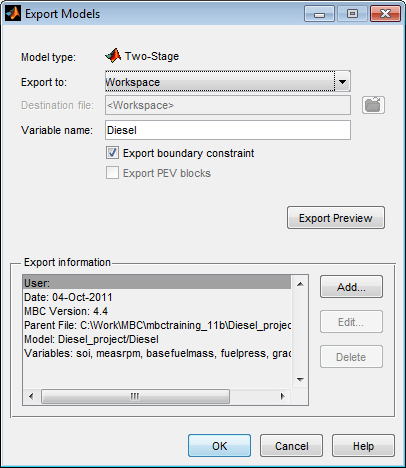
Выберите Workspace из списка Export to.
При необходимости отредактируйте Variable name.
Если у вас есть граничное ограничение, оно экспортируется, если флажок Export boundary constraint не снят.
(Необязательно) Щелкните Export Preview, чтобы проверить модели, выбранные для экспорта:
Из узла плана тестирования вы экспортируете все модели отклика в плане тестирования (при условии, что вы выбрали лучшие модели для них всех) или модели «точка за точкой» (когда все локальные модели являются несколькими моделями).
Из локальной модели вы экспортируете все локальные модели как модель «точка за точкой».
Из других узлов модели вы экспортируете только текущую модель.
В Model type поле диалогового окна Экспорт моделей (Export Models) отображается тип экспортируемой модели: двухэтапная, двухточечная или другой тип модели.
(Необязательно) Нажмите кнопку Add, чтобы добавить комментарий к Export information.
Щелкните OK, чтобы экспортировать модели в рабочую область.
После экспорта модели в рабочую область можно:
Оцените модель.
Вычислите предсказание отклонение ошибки (PEV).
Вычислите краевую модель.
Вычислите доверительные интервалы для предсказания модели.
Экспортированные модели появляются в рабочей рабочей области как xregstatsmodel или mbcPointByPointModel объект или массив ячеек моделей. Вы используете те же команды для вычисления xregstatsmodel или mbcPointByPointModel модели.
Если вы экспортируете группу моделей, тулбокс экспортирует массив ячеек моделей. Порядок аргументов в массиве ячеек {1 to n} соответствует порядку модели сверху вниз в дереве модели в Model Browser.
Для примера, если вы экспортируете модель в рабочую область как MyModel и модель имеет четыре входных фактора, оцените модель в точке, как показано здесь:
Y = MyModel([3.7,89.55,-0.005,1]);
Если вы создаете векторы-столбцы p1, p2, p3, p4 (равной длины) для каждого входного фактора можно вычислить модель, чтобы получить выход вектора-столбца:
Y = MyModel([p1,p2,p3,p4]);
Порядок аргументов слева направо соответствует порядку входа сверху вниз в представлении плана тестирования в Model Browser.
Входные и выходные параметры для оценки модели MATLAB указаны в натуральных инженерных модулях, а не в закодированных модулях.
Оценить PEV для модели можно с помощью команды:
[pev, y] = pev(MyModel, [x1 x2 x3])
Можно использовать один или два аргумента следующим образом:
[p] = pev(x) дает pev при x.
[p,y] = pev(x) дает pev при x и моделируйте оценку в x.
Для получения дополнительной информации см. xregstatsmodel.
Использование predint чтобы вычислить доверительные интервалы модели:
Interval = predint(StatsModel,X,Level);
Level вычисляют доверительный интервал предсказаний относительно предсказанного значения. Значение по умолчанию для Level является 99. Interval является Nx2 массив, где первый столбец является нижней границей, а второй - верхней границей.Интервал доверия задается:
upperbound = y + t*sqrt(pev) lowerbound = y - t*sqrt(pev)
где y является предсказанием модели, и t - соответствующий процентиль t-статистической величины с df = nObs-1 степенями свободы. Тулбокс вычисляет это с помощью функции Statistics and Machine Learning Toolbox™ tinv следующим образом:
t = tinv(p,v)
p = confidence level, например, 95%
v = degrees of freedom (n-1)
t = tinv(1-alpha/2, df)
где alpha = 0.05 для 95% доверительных интервалов.
Можно использовать функцию ceval для вычисления граничного ограничения, экспортированного в рабочую область. Для примера, если ваша экспортированная модель M, затем
ceval(M, X)
M в точках, заданных матрицей X. Значения менее 0 находятся внутри контура. См. Исследование типов граничных моделей.Для примера, если вы экспортировали несколько ответов из плана тестирования как массив ячеек с именем modeltutorial, ввод следующего в командной строке оценивает краевую модель для первого отклика {1} в точке, где все четыре входов равны 0:
ceval(modeltutorial{1}, [0,0,0,0])
Модели отклика находятся в порядке сверху вниз в дереве модели. Например, {1} является верхней моделью в дереве под узлом плана тестирования. [0,0,0,0] является матрицей входа значений, где порядок аргументов слева направо соответствует порядку входа сверху вниз в редакторе границ или виде плана тестирования в Model Browser, например, spk, нагрузка, об/мин и afr.
Можно быстро проверить количество входов модели следующим образом:
nfactors(modeltutorial{1})
Можно кликнуть точку в редакторе контуров (в 1-D, 2-D и 3-D представлениях), чтобы проверить входные имена и получить входные значения для оценки в рабочей области, например,
ceval (modeltutorial{1},[25, 0.64, 5000, 14.43])
ans = 3.0284e-004
Граничное расстояние 0 означает, что точка находится на контуре, отрицательные значения находятся внутри ограничения и положительные значения находятся снаружи. Обычно область значений [-1,1], но не всегда, и примерно линейно. Скорее, как информационные критерии, это только сравнение, которое является значимым (x точки имеет большее расстояние, чем y точки), чем абсолютное значение.
Для получения дополнительной информации см. xregstatsmodel.